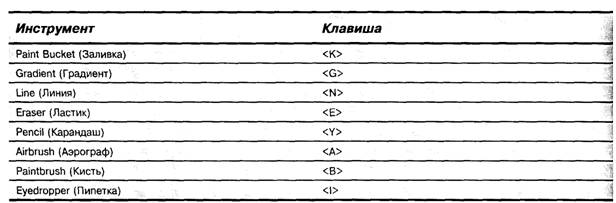Вдоль левой стороны окна Photoshop располагается палитра инструментов (toolbox). Эта палитра содержит инструменты, необходимые для рисования, выбора и редактирования графических изображений. Каждый инструмент в палитре представлен в виде соответствующей пиктограммы. Знание назначения и возможностей инструментов дает ключ к изучению Photoshop. Как плотник знает назначение каждого своего инструмента, так и пользователь Photoshop должен знать, где и как применяется данный инструмент.
В палитре инструментов Photoshop содержатся 22 инструмента, каждый из которых, выполняя свою специфическую функцию, поможет вам при создании, редактировании и корректировке цветов изображений. Когда вы загрузите программу Photoshop в первый раз после ее установки, в палитре по умолчанию выбран инструмент Marquee (Область). Впоследствии, всякий раз при загрузке Photoshop или создании нового файла, будет выбираться тот инструмент, с которым вы закончили работать в предыдущем сеансе. При выборе какого-либо инструмента его кнопка в палитре становится белой. Когда вы выбираете инструмент, в палитре Options (Параметры) появляется список всех возможностей, присущих этому инструменту
Инструменты выделения
Первый инструмент в первом ряду и оба инструмента второго ряда палитры инструментов называются инструментами выделения (selection tools). Если вы желаете изменить свойства какого-либо объекта, то его прежде всего выделяют среди остальных объектов с помощью одного из этих инструментов. В верхнем левом углу палитры находится инструмент Marquee (Область), который позволит вам выделять области различной формы.
Если вы выберете пункт Elliptical (Эллипс), на кнопке инструмента Marquee появится небольшая окружность. Если вы выберете Single Row (Горизонтальная строка) или Single Column (Вертикальная строка), пиктограмма инструмента Marquee превратится в тонкую вертикальную или горизонтальную линию.
Под инструментом Marquee находится инструмент Lasso (Лассо), который может использоваться как "ручной" инструмент; им пользуются для выделения области неправильной формы. Инструмент Lasso можно активизировать, нажав на клавиатуре клавишу <L>. Под кнопкой Lasso "спрятаны" два варианта этого инструмента: инструмент Lasso и инструмент Polygon Lasso (Многоугольное лассо). С помощью варианта Polygon Lasso вы, щелкая в разных точках экрана, сможете выделить область в форме многоугольника. С каждым щелчком Photoshop увеличивает выбранную область, проводя мигающую пунктирную линию от одной до следующей указанной вами точки. Чтобы замкнуть многоугольную область, щелкните еще раз на самой первой точке или дважды щелкните в любом месте окна изображения.
Инструмент Magic Wand (Волшебная палочка) выделяет области на основе подобия цветов. Этот инструмент будет полезен, когда вы захотите выделить область, отличающуюся цветом от других областей вашего изображения. Например, с помощью инструмента Magic Wand можно выделить из всего пейзажа только реку.
Инструменты рисования
Инструменты Paint Bucket (Заливка), Line (Линия), Paintbrush (Кисть) и Airbrush (Аэрограф) используются для рисования основным цветом. Инструмент Eraser (Ластик) рисует цветом фона и служит для стирания частей изображения, в этом случае фон может просвечивать сквозь ваше изображение. Инструмент Pencil (Карандаш) имитирует рисование карандашом как основным цветом, так и цветом фона. Инструмент Gradient (Градиент) позволяет создавать цветовые переходы между основными и фоновыми цветами, а также переходы от прозрачного фонового цвета к основному и наоборот. С помощью инструмента Eyedropper (Пипетка) вы сможете выбрать определенный цвет непосредственно из вашего изображения, а также изменить цвета переднего плана и фона (заднего плана) в соответствии с цветом, выбранным с помощью инструмента Eyedropper. Ниже приведены клавиши для активизации различных инструментов рисования.
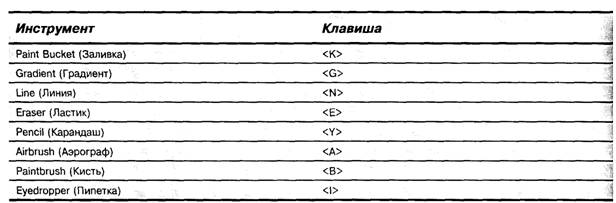
К инструментам редактирования принадлежат Rubber Stamp (Штамп), Smudge (Палец), Blur (Размытие), Sharpen (Резкость), Dodge (Осветлитель), Burn (Затемнитель) и Sponge (Губка).
Rubber Stamp (Штамп) — это инструмент для клонирования. Вы можете им воспользоваться для выбора некоторой области и клонирования (копирования) ее в другое место, пиксель за пикселем, и всего за несколько щелчков и перемещений мыши. Этот инструмент очень часто используется для ретуширования изображений или создания специальных эффектов. Чтобы выбрать инструмент Rubber Stamp, нажмите клавишу <S>.
Инструмент Smudge (Палец) позволит вам создать эффект использования акварельных красок. Он "размазывает" цвета, создавая иллюзию изображения, нарисованного акварелью. Чтобы активизировать инструмент Smudge, нажмите клавишу <U>.
Blur (Размытие) и Sharpen (Резкость) — эти два инструмента помещаются в одном и том же месте палитры инструментов; рисунок на кнопке палитры инструментов изменяется в соответствии с тем, какой из двух инструментов выбран.
Инструменты Dodge (Осветлитель), Burn (Затемнитель) и Sponge (Губка) могут изменять в изображении цвета и/или оттенки серого. Точно так же как инструменты Blur (Размытие) и Sharpen (Резкость), инструменты Dodge, Burn и Sponge расположены в одном и том же месте палитры инструментов.